重要提示:今天的这种方法适合电脑符合Windows 11升级要求,并且电脑出现问题需要重新安装系统的小伙伴,因为是重新安装,需要删除系统盘(C盘),请安装之前务必做好备份!!!
我这次重装系统的方法是用的微软官方工具,保证是最最纯净,最稳定的正版系统。话不多说,直接开始吧!
首先我们要准备一个8G以上的U盘,最好质量不错的品牌,我用的是东芝32G USB3.0的U盘,请记得备份好U盘的资料,因为等一下系统制作U盘启动盘的时候会格式化这个U盘。台式机请把U盘插在机箱后面,笔记本随意!
制作U盘启动盘
我们先打开微软官网的系统工具制作网站:
传送门:microsoft.com
点击上图方框里面的“立即下载”。
下载下来的就是图中这个应用程序,双击打开。
基本上无脑下一步即可,上图红色方框里面的选项可以更改,我们一般按照上面的默认就可以了。
这一步记得选择“U盘”
然后在这里选择你要制作启动盘的U盘。因为我电脑上就插了一个U盘,这里就显示了一个,如果你电脑上有多个U盘设备的请注意分辨,一定不要选择错了。
之后,你的电脑便开始下载最新的Windows 11系统并自动制作Windows 11的U盘启动盘。等到出现上图方框里面的“你的U盘已经准备就绪”,此时,一个纯净的Windows 11U盘启动盘便制作完成!
U盘启动盘你可以在自己的电脑制作,你也可以在其他任何电脑制作,有的小伙伴电脑崩溃开不了机你可以直接带上U盘去网吧就能搞定。做好以后你也可以给任何符合要求的电脑安装系统,非常的方便。
系统安装
把制作好的启动盘U盘插到你要安装系统的电脑上,还是一样,台式机插后面,笔记本随意。
在启动电脑电源键出现开机界面马上对着上图(也就是你电脑的类型和型号)按热键,如果错过开机界面就重新启动电脑在来一遍。

不出意外电脑就会出现上图的界面,选择“UEFI”开头的那项,点回车。
PS:一般老主板还在在BISO里面设置启动顺序,因为我电脑默认就是这样,所以这里没法演示,如果卡在这步的可以直接百度,也很简单的。
然后就会出现安装界面了,密钥哪里可以先跳过,因为我这台电脑是激活过Windows 11的,所以等安装好以后系统会自动激活,系统选择我选择的专业版,当然你也可以根据自己的需要选择家庭版或者教育版!
因为我是全新安装Windows 11,所以在这步的时候需要选择“自定义”。
在这步请大家要注意以下,因为我电脑里面不止一块硬盘,而我今天加上去的那块硬盘其实就是图中的“驱动器2”,并且“驱动器2”里面还有3个分区。接下来我们要做的就是把我们要装系统的那个分区和它旁边大小才几百M的都“删除”。
“删除”好以后就是上图中的样子,显示的是”未分配的空间“,然后选择“未分配的空间”,点击“新建”
这步默认就可以了,点击“应用”
选择“确定”
上图就是系统默认给我们分配的系统盘。我们此时选择需要安装系统的分区,直接右下角的”下一页“
然后电脑便开始自动安装系统了。这个过程取决于你的硬盘速度,固态硬盘快一点,机械慢一点,我们这步不需要任何操作,只需要等待,安装好以后电脑会自动重启。
当出现这个画面的时候,就证明Windows 11安装成功了!!剩下的就根据自己的情况,一路下一步就可以了。
下一步的过程中,会让你联网,你按照要求联网即可,还会让你登录微软账号,你如果有可以直接登录,没有可以选择跳过,等正式进入系统后也可以登录的。
当出现上图的画面的时候,点击”跳过“
接着电脑就会出现上图中的画面。
然后,大功告成!!!
其实大家可以看的出,安装电脑系统真的很简单,那怕是小白,只要够细心,也能完全安装成功!





































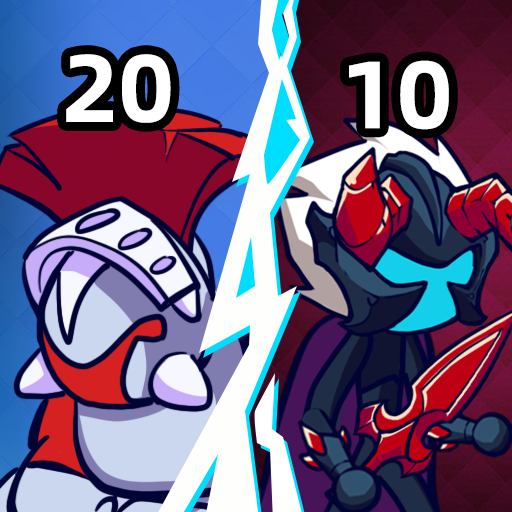
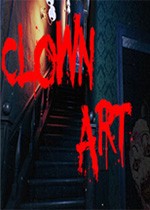









用户评论
终于找到了一个 Windows 11 安装教程这么简单易懂的!
有11位网友表示赞同!
我电脑小白,按照这个教程一步步来,顺利安装了 Windows 11。
有17位网友表示赞同!
讲道理,这个视频真的蛮详细的,从开机开始到最后设置都讲解得很清楚,初心者友好极了!
有18位网友表示赞同!
对于对电脑不太了解的人来说,这个教程简直是福音!
有7位网友表示赞同!
超级喜欢“小白教程”这种称呼,把我这个安装没成功的菜鸟安慰了哈哈。
有10位网友表示赞同!
这个教程让我想起了当年学习编程的时候,那种一步步跟着教程走的感觉真好!
有11位网友表示赞同!
最纯净的 Windows 11 安装?听起来就很安全可靠的样子,我决定试试看!
有11位网友表示赞同!
保姆式教学果然靠谱,没有卡顿不流畅的地方,安装过程非常顺利!
有10位网友表示赞同!
这个教程真是太棒了,解决了我的很多疑虑!
有11位网友表示赞同!
终于不用再忍受古老的操作系统,感谢“小白教程”让我轻松获得 Windows 11 了!
有13位网友表示赞同!
操作起来真简单还很安全,现在学习新的东西就方便多了!
有14位网友表示赞同!
第一次自己安装操作系统,没想到这么容易成功,感谢这个教程的详细讲解!
有9位网友表示赞同!
以前每次装系统都要找朋友帮忙,现在有了这个教程,我终于可以“单打独斗”了!
有8位网友表示赞同!
建议大家学习一下,这样就能独立完成 Windows 11 的安装!
有20位网友表示赞同!
这个教程真的太实用了,强烈推荐给大家!
有19位网友表示赞同!
安装完成后我的电脑焕然一新,Windows 11 简直是太棒了!
有14位网友表示赞同!
终于不用再担心安装系统的问题了,“小白教程”是我未来升级电脑的必备工具!
有15位网友表示赞同!